Macbook - это популярный ноутбук, который широко используется по всему миру. Он отличается своей надежностью, современным дизайном и высокой функциональностью. Одной из особенностей Macbook является возможность настройки клавиатуры на разные языки, включая русский. Если вы хотите печатать на русском языке, то следуйте нашей пошаговой инструкции.
Во-первых, откройте меню "Apple" в левом верхнем углу экрана и выберите "System Preferences". Настройки системы отобразятся на экране. Затем найдите раздел "Keyboard" и щелкните по нему. В открывшемся окне выберите вкладку "Input Sources".
Во-вторых, внизу списка языков нажмите на кнопку с плюсом (+). Вам будет предложено выбрать язык, на который вы хотите настроить клавиатуру. Выберите "Russian" и нажмите "Add". Теперь русская раскладка появится в списке языков.
В-третьих, чтобы использовать русскую клавиатуру, нажмите на флаг языка в правом верхнем углу экрана. В открывшемся меню выберите "Russian". Также можно назначить горячие клавиши для смены языка, если вы предпочитаете быстрое переключение.
Теперь вы полностью настроили русскую клавиатуру на Macbook. Вы можете начать печатать на русском языке и пользоваться всеми функциями, которые предоставляет ваш ноутбук. Наслаждайтесь удобством и комфортом работы с русской раскладкой на Macbook!
Настройка клавиатуры на Macbook

- Откройте меню "Apple" в верхнем левом углу экрана и выберите пункт "Настройки системы".
- В появившемся окне выберите раздел "Клавиатура".
- Перейдите на вкладку "Ввод источника" и нажмите на кнопку "Добавить" (+), расположенную внизу списка.
- В появившемся окне найдите русскую клавиатуру и выберите ее.
- Нажмите на кнопку "Добавить" для подтверждения выбора.
- Вернитесь на предыдущую вкладку "Клавиатура" и установите галочку возле опции "Показывать в меню в виде источника".
- Теперь в верхнем правом углу экрана появится иконка с выбранным источником ввода. Нажмите на нее и выберите русскую клавиатуру.
Поздравляем, вы успешно настроили русскую клавиатуру на своем Macbook! Теперь вы можете печатать на русском языке без каких-либо проблем.
Изменение языка клавиатуры
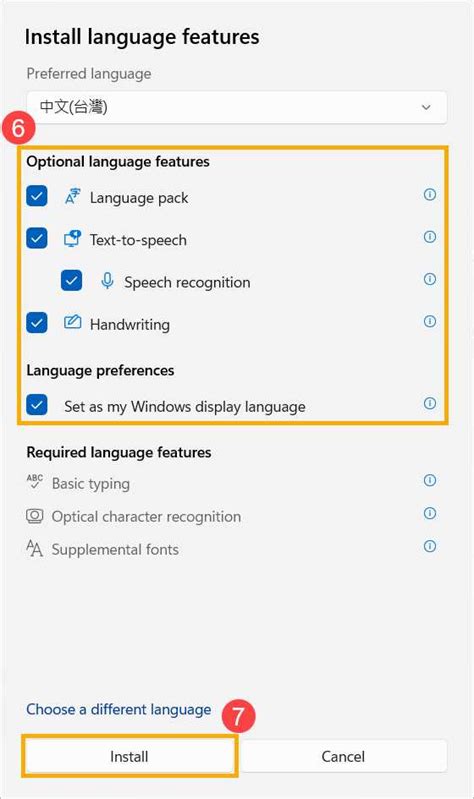
Для изменения языка клавиатуры на Macbook выполните следующие шаги:
- Откройте "Настройки системы" в меню Apple (или используйте комбинацию клавиш Command (⌘) + Пробел, чтобы открыть "Spotlight" и введите "Настройки системы").
- В открывшемся окне нажмите на "Клавиатура".
- Перейдите на вкладку "Ввод источников", которая находится в верхней части окна.
- Нажмите на кнопку "+" ниже списка источников ввода слева.
- Выберите "Русская" в списке языков и нажмите "Добавить".
- Если хотите, чтобы менялась раскладка клавиатуры, установите флажок рядом с "Показывать меню в строке меню".
- Вы можете также выбрать "Показывать в виде флага" для отображения флага текущего языка в строке меню.
- Нажмите на "Готово", чтобы сохранить изменения и закрыть окно настроек.
После выполнения этих действий вам будет доступна русская клавиатура на Macbook.
Изменение раскладки клавиатуры
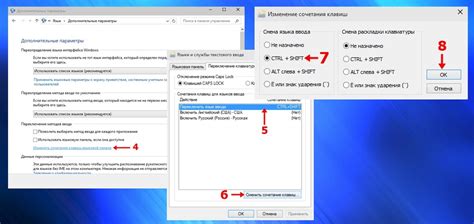
Настройка русской клавиатуры на Macbook начинается с изменения раскладки клавиатуры. Для этого следуйте инструкциям ниже:
1. Откройте системные настройки, нажав на пиктограмму "Настройки" в панели задач или выбрав соответствующий пункт в меню "Приложения".
2. В открывшемся окне системных настроек найдите раздел "Клавиатура" и нажмите на него.
3. В разделе "Клавиатура" выберите вкладку "Ввод источников".
4. Настройте список языков по своему усмотрению: добавьте языки, которые вам нужны, уберите те, которые вам не нужны. Чтобы добавить русский язык, нажмите на "+" в левом нижнем углу и выберите "Русский".
5. После добавления русского языка его можно переместить в список при помощи кнопки со стрелкой вверх или вниз.
6. После настройки языков нажмите на кнопку "Готово", чтобы сохранить изменения.
Теперь вы можете использовать русскую клавиатуру на Macbook. Чтобы переключиться между языками, используйте комбинацию клавиш "Control" + "Пробел".
Настройка горячих клавиш
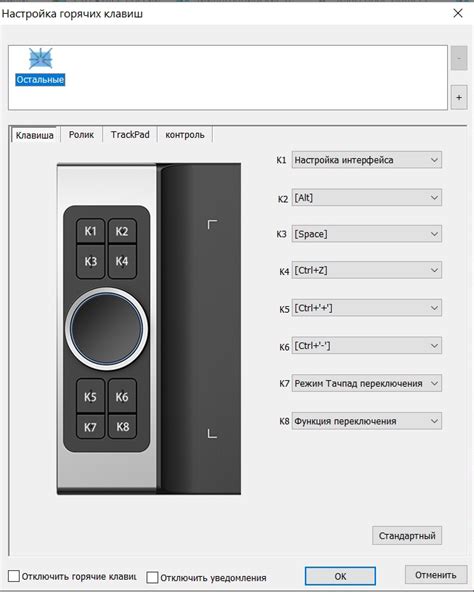
Чтобы настроить горячие клавиши на русской клавиатуре Macbook, следуйте инструкции:
- Откройте "Настройки системы". Нажмите на логотип яблока в верхнем левом углу экрана и выберите "Настройки системы".
- Перейдите в раздел "Клавиатура". В окне "Настройки системы" найдите и кликните на иконку "Клавиатура".
- Выберите вкладку "Горячие клавиши". В окне "Клавиатура" выберите вкладку "Горячие клавиши".
- Нажмите на кнопку "+" для добавления новой горячей клавиши. Выберите действие, для которого вы хотите назначить горячую клавишу, и нажмите на кнопку "+" в нижнем левом углу окна.
- Выберите приложение и команду. В появившемся окне выберите приложение, для которого вы хотите назначить горячую клавишу, и выберите команду, которую вы хотите выполнить.
- Нажмите на поле "Назначение". Нажмите на поле "Назначение" и введите сочетание клавиш на русской клавиатуре, которое будет являться горячей клавишей.
- Нажмите на кнопку "Добавить". После ввода сочетания клавиш нажмите на кнопку "Добавить" для сохранения настроек горячей клавиши.
После настройки горячей клавиши она будет готова к использованию. Не забудьте проверить, что выбранная комбинация клавиш не конфликтует с уже существующими горячими клавишами в системе.
Переключение между языками клавиатуры

На Macbook есть несколько способов для переключения между языками клавиатуры:
1. Использование сочетания клавиш Command + Space. Нажмите эти две клавиши одновременно, чтобы переключиться между русской и другими установленными языками клавиатуры.
2. Использование панели меню. В правом верхнем углу экрана отображается иконка клавиатуры. Нажмите на нее, чтобы открыть панель меню. Затем выберите язык, на который вы хотите переключиться.
3. Использование горячих клавиш. Вы можете настроить специальные сочетания клавиш для переключения между языками клавиатуры. Для этого перейдите в меню "Настройки системы", выберите раздел "Клавиатура" и затем перейдите на вкладку "Текст". Нажмите на кнопку "Модификаторы", чтобы настроить горячие клавиши.
4. Использование жестов на трекпаде или Magic Mouse. Если у вас есть устройство с поддержкой мультитача, вы можете настроить жесты для переключения между языками клавиатуры. Для этого перейдите в меню "Настройки системы", выберите раздел "Трекпад" или "Мышь" и затем перейдите на вкладку "Жесты". Найдите настройки, связанные с переключением языков клавиатуры, и настройте их под себя.
С помощью этих способов вы сможете удобно и быстро переключаться между русской и другими языками клавиатуры на Macbook.